可以通过多种不同类型的加密和限制来保护PDF文档,从密码到查看者编辑能力的限制。 虽然它可以保护您的PDF文件,但也使编辑和转换更加困难。 在这篇文章中,我们将向您展示多种方法 解锁安全的PDF 文件而不会丢失内容。

解锁PDF
解锁PDF是指从PDF文件中删除密码保护和限制的过程。 打开,查看,编辑或转换加密的PDF时,您可能需要输入密码。
当然,您只需使用密码即可解锁PDF。 实际上, 安全的PDF 即使您没有密码也可以解锁。
如果PDF受保护,通常是有原因的。 无论文档中包含敏感信息还是其作者个人信息,我们都应予以尊重。 但是,如果您将PDF放在安全的位置,则可以将其解锁以免给您带来不便。
在线实用程序很方便,我们发现某些在线PDF解决方案提供了PDF解锁功能。 EasePDF是包括PDF解锁应用程序在内的最佳PDF解决方案之一。 它不需要任何额外的软件或插件。 此外,如果您只有几个安全的PDF文件,则无需支付费用。 以下步骤可帮助您简化流程。
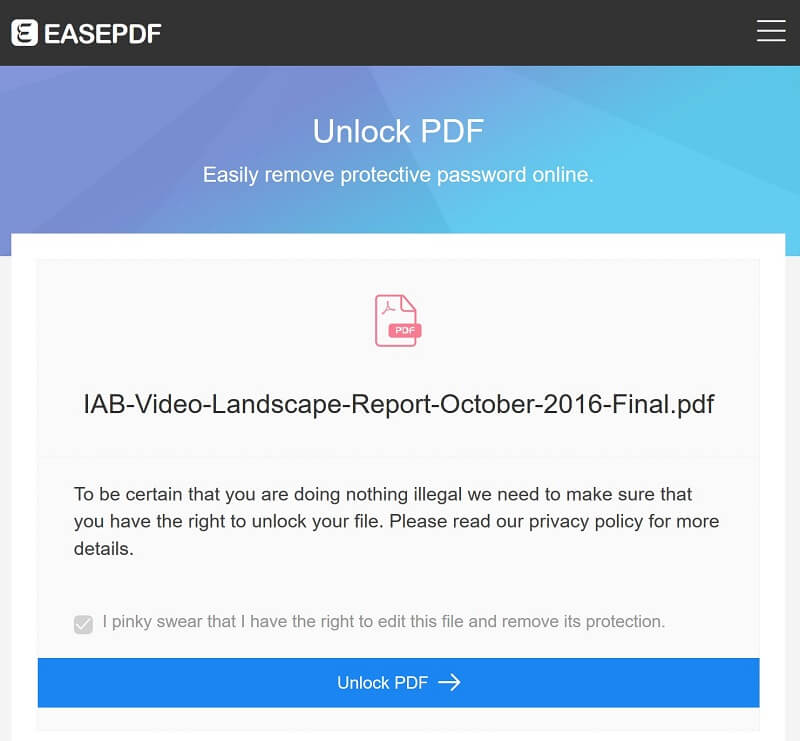
它不会在您的PDF文件上添加水印,但是免费版仅允许您每小时处理有限的文件。
如果您在计算机上使用Google Chrome浏览器,这是解锁受保护的PDF的最简单方法。 内置的PDF打印机能够无限制地将加密的PDF重新打印为新的PDF。
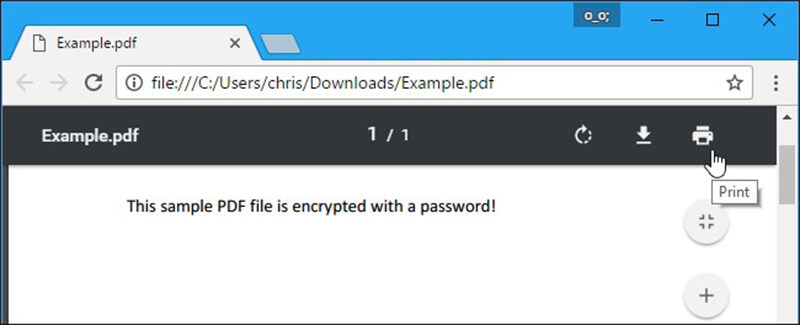
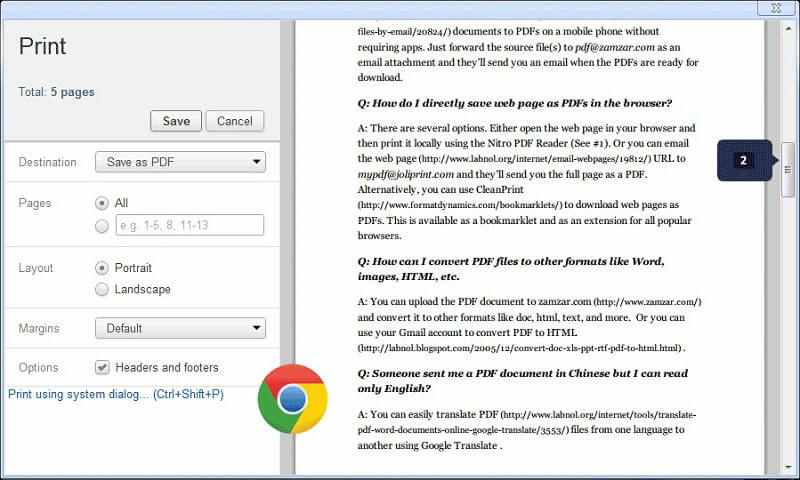
PDF打印方法可方便地解锁受保护的PDF文件。 它可以在Windows和Mac上的Chrome中运行。 此外,Windows 10的Microsoft Edge和Mac上的Preview也配备了PDF打印机功能。
如果您正在寻找更多在线解锁PDF的选项,这里有3个PDF解锁应用程序。
SmallPDF是PDF文档的一站式解决方案。 它允许您每小时免费处理两个PDF文件,包括PDF解锁。
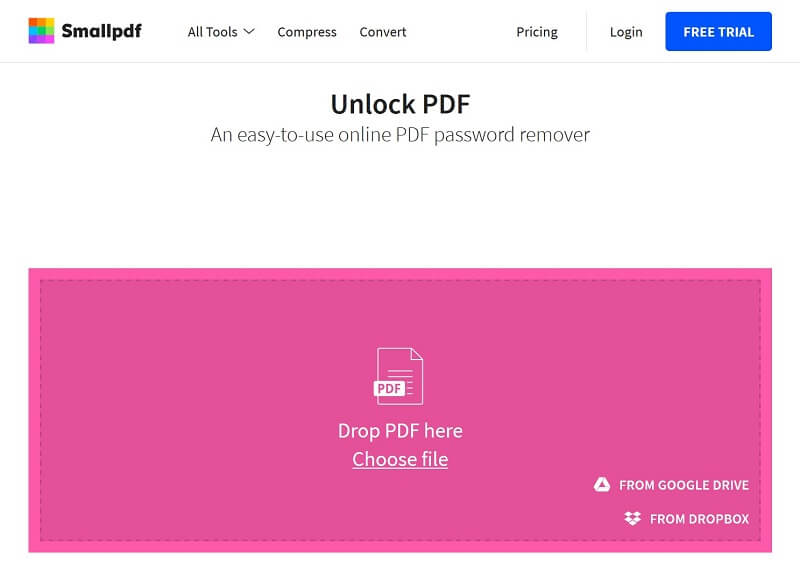
尽管免费版本没有文件大小限制,但是您必须查看广告并且无法保存签名。
LightPDF是另一种无需花费一分钱即可在线解锁PDF文件的选项。 它能够删除PDF中的大多数限制。
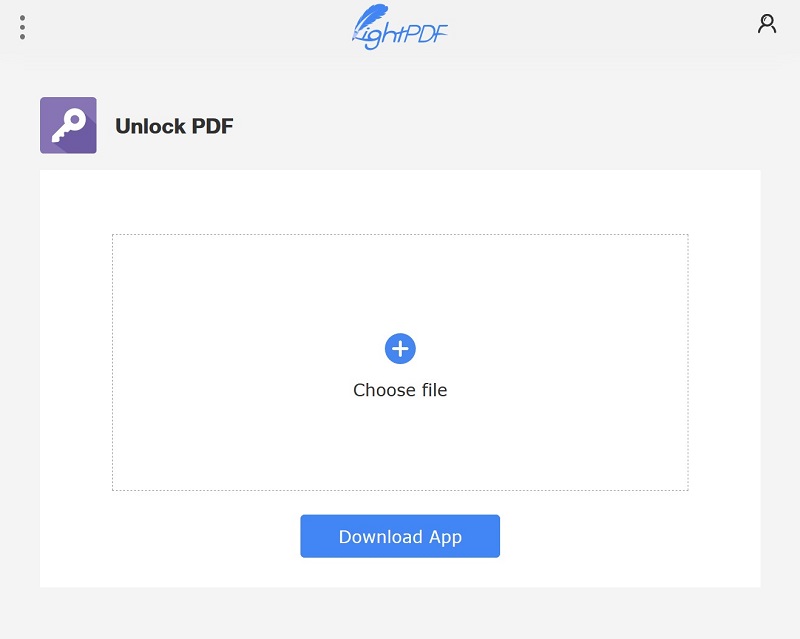
它可以免费解锁最大5MB的PDF。 如果超过最大文件大小,则将要求您加入VIP。
对于初学者来说,PDF.io是一个易于使用的选项,可以在线解锁PDF。 它不要求您注册或订阅。 实际上,您无法在其上找到这些选项。
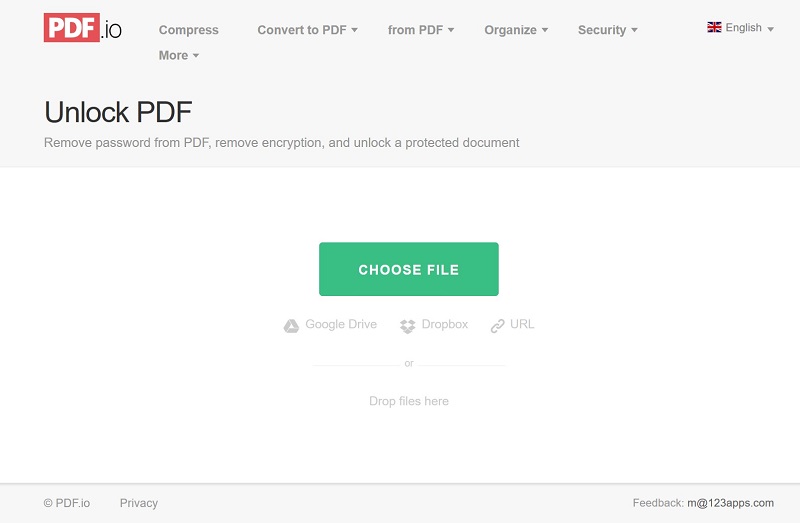
不能否认,向PDF添加密码可以保护您的信息,但这会使PDF的访问和管理更加麻烦。 有时,您可能会忘记密码,无法再修改PDF。 因此,我们分享了100%可行的方法来帮助您在线或在桌面上解锁受保护的PDF文件。 还有更多建议或问题吗? 请随时将您的留言留在此帖子下方,我们将予以回复。

Aiseesoft PDF Converter Ultimate是专业的PDF转换软件,可以帮助您将PDF转换为Word / Text / Excel / PPT / ePub / HTML / JPG / PNG / GIF。
100% 安全。无广告。
100% 安全。无广告。